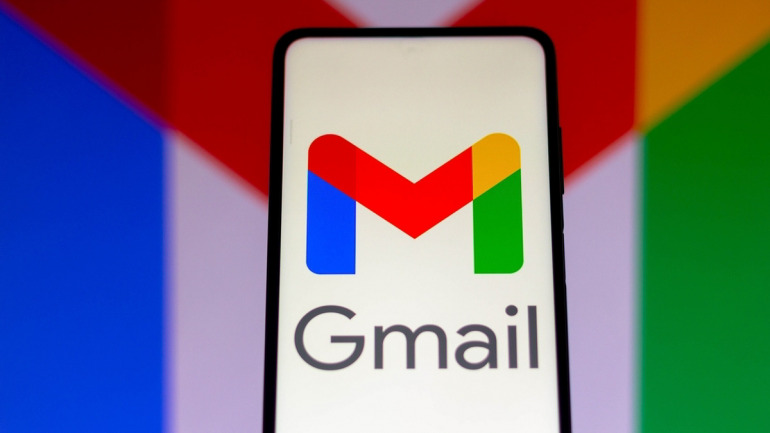
Gmailのアカウントを作成する方法について知っていますか。仕事用やプライベート用などでこれからアカウントを作る予定の人にとって、知っておいて欲しいアカウントの作成方法について説明していきます。
Gmailアカウントの作成の基本!
これから新しくGmailのアカウントを作りたい人や、仕事用・プライベート用などで使い分けのために作成したい人などに、PC版・iPhone版・Androidスマホ版それぞれやり方を説明していきます。
Gmailアカウントの作成方法【PCブラウザ編】
まずは、PCでの作り方を、Windows10搭載のChromeブラウザを使って説明をしていきます。
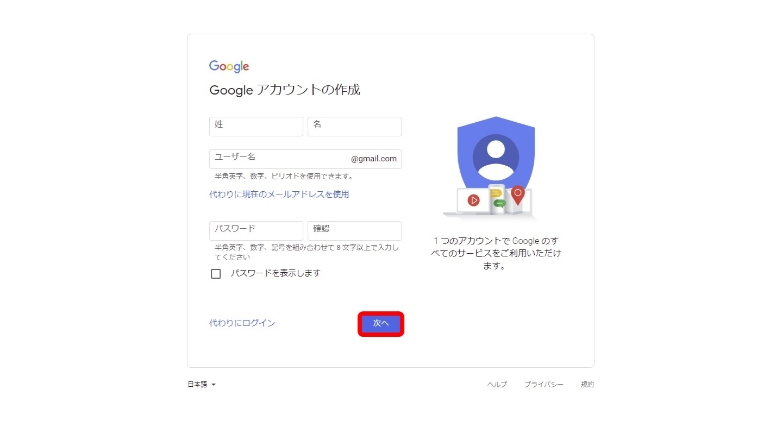
1.まず“Gmailアカウント作成”の画面
(https://accounts.google.com/signup/v2/webcreateaccount?flowName=GlifWebSignIn&flowEntry=SignUp)を開きます。アカウント作成に必要な、“姓名、ユーザー名、パスワード”を入力し、次へをクリックします。ユーザー名は、今後Gmailのアドレスとなります。
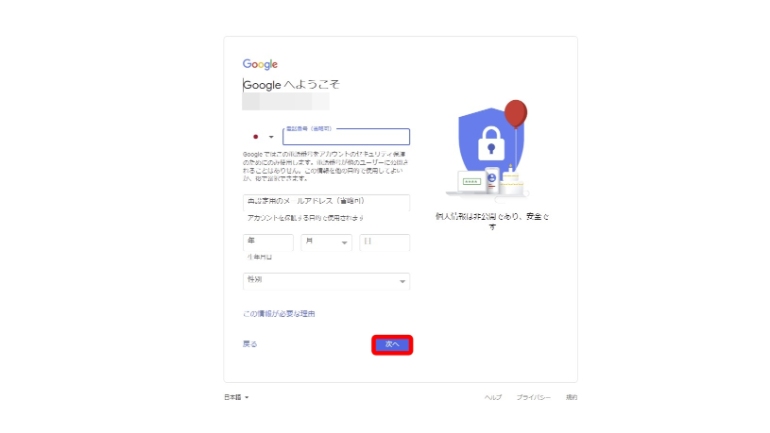
2.電話番号、メールアドレス、生年月日、性別を入力して“次へ”をクリックします。
電話番号とメールアドレスは、どちらも省略することはできますが、パスワードを忘れたときの再設定などに必要となります。
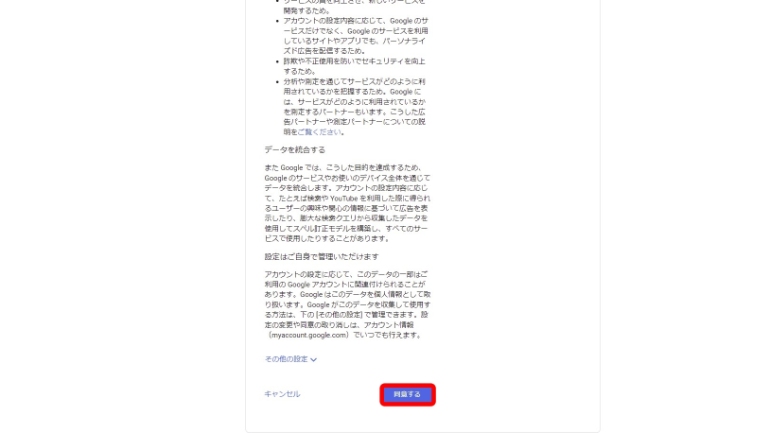
3.“プライバシーポリシーと利用規約”の“同意する”をクリックするとアカウントの作成が完了します。
Gmailアカウントの作成方法【iPhone編】
次に、iPhoneでの作り方を、iOS15搭載のiPhone SE(第2世代)を使って紹介します。
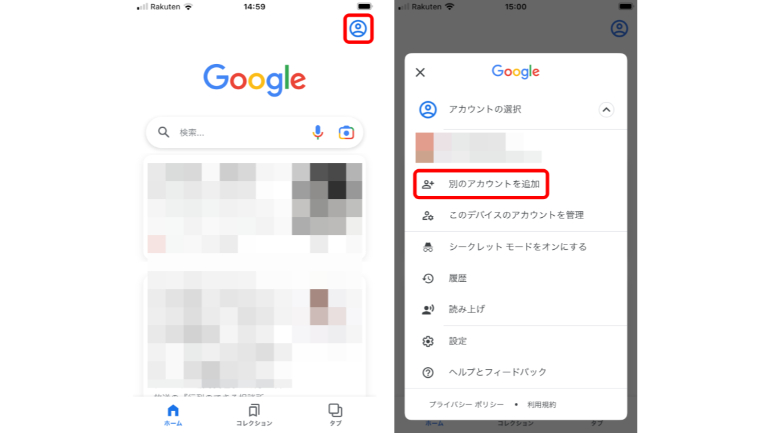
1.Googleアプリを開き、右上のアカウントアイコンをタップします。“アカウントの選択”を開き、“別のアカウントを追加”を選択します。
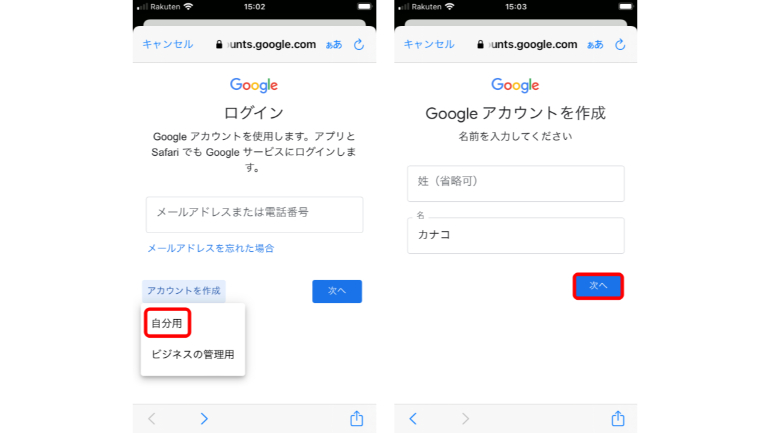
2. “アカウントを作成”をタップし、“自分用”を選択します。姓名を入力したら“次へ”を選びます。
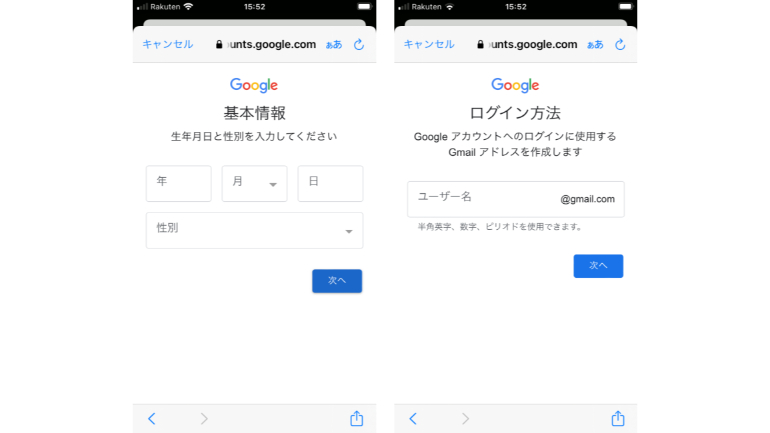
3.“生年月日、性別”を入力したら“次へ”を選択します。次の画面で“ユーザー名”を入力したら、“次へ”をタップします。(ここで入力するユーザー名はGmailアドレスになります。)
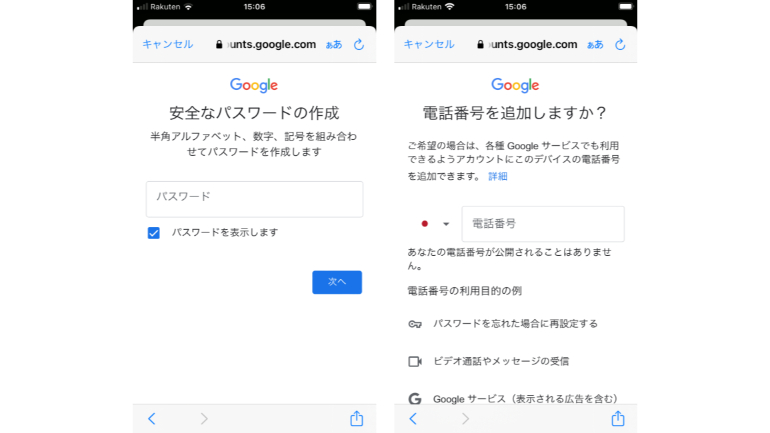
4.パスワードを入力して“次へ”をタップします。次の画面では、電話番号を追加するかどうか選ぶことが出来ます。追加しない場合は、“スキップ”を選びます。
電話番号を入力しなくても登録はできますが、パスワードを忘れた場合の再設定などに必要となります。
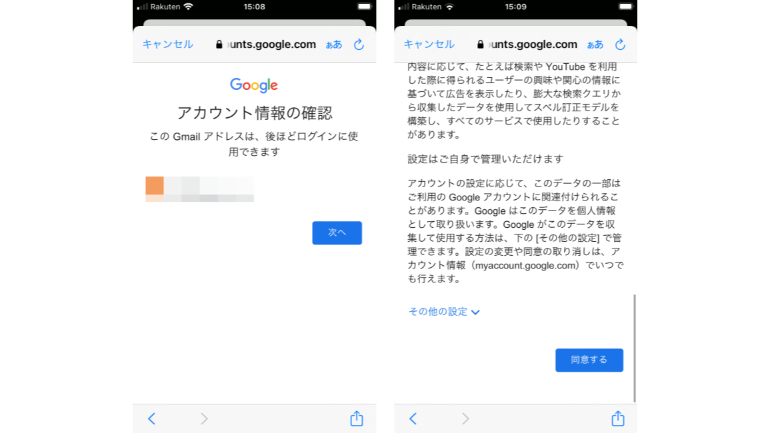
5.“アカウント情報の確認”の画面が出てくるので、“次へ”をタップします。
次に“プライバシーポリシーと利用規約”の画面が出てくるので、“同意する”を選択します。これでGoogleアカウントの作成が完了します。
Gmailアカウントの作成方法【Androidスマホ編】
次は、Androidスマホでの作り方を、Android 12を搭載した「Google Pixel 5」で説明します。
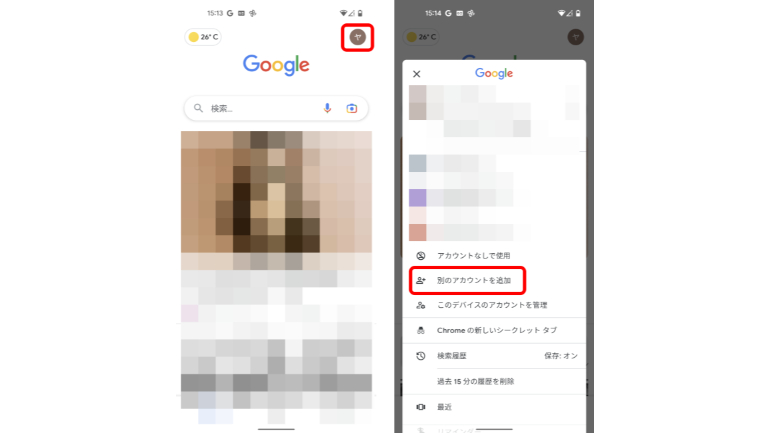
1.Googleアプリを開き、右上のアカウントアイコンをタップします。アカウント名をタップし、 “別のアカウントを追加”を選択します。
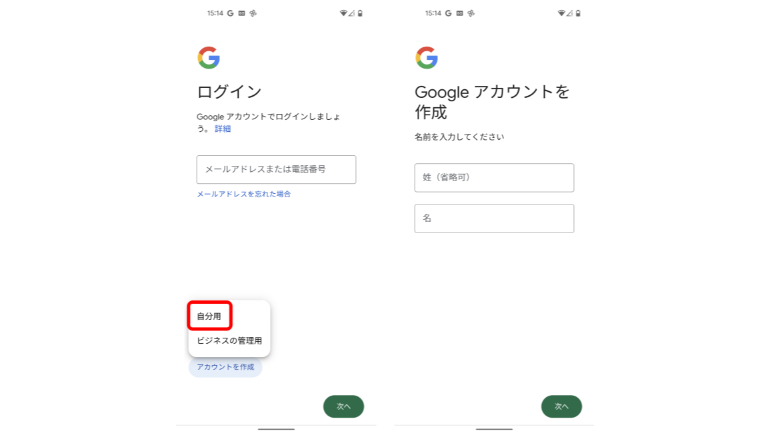
2. “アカウントを作成”をタップし、“自分用”を選択します。姓名を入力したら“次へ”を選びます。
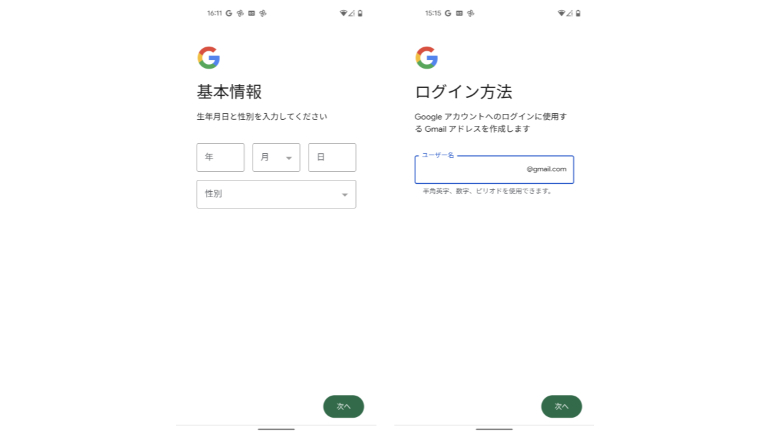
3.“生年月日、性別”を入力したら“次へ”を選択します。次の画面で“ユーザー名”を入力したら、“次へ”をタップします。(ここで入力するユーザー名はGmailアドレスになります。)
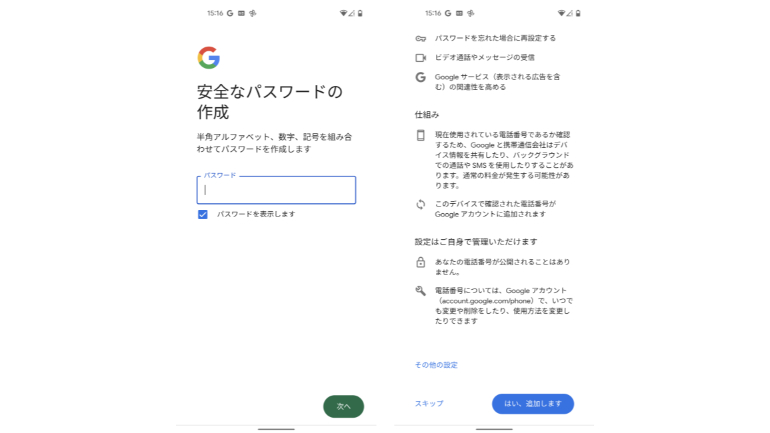
4.パスワードを入力して“次へ”をタップします。次の画面では、電話番号を追加するかどうか選ぶことが出来ます。追加しない場合は、“スキップ”を選びます。
電話番号を入力しなくても登録はできますが、パスワードを忘れた場合の再設定などに必要となります。
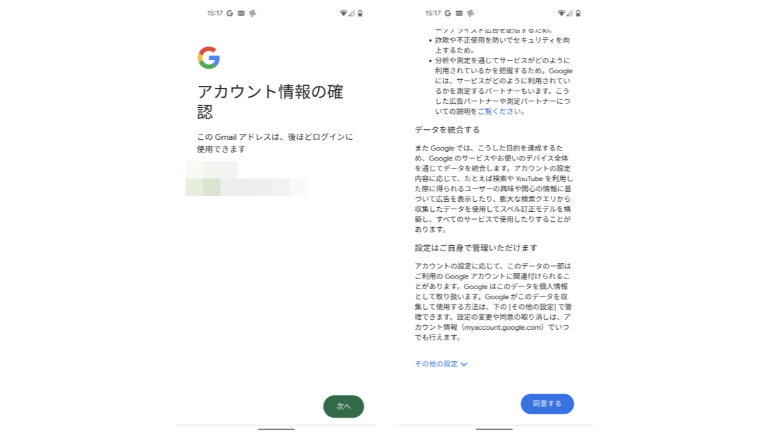
5.“アカウント情報の確認”の画面が出てくるので、“次へ”をタップします。
次に“プライバシーポリシーと利用規約”の画面が出てくるので、“同意する”を選択します。これでGoogleアカウントの作成が完了します。
仕事用などで使い分けたい! Gmailのアカウントは何個まで追加できる?
仕事用やプライベート用など、Gmailのアカウントを使い分けると便利です。Gmailのアカウントは何個まで追加できるという制限は、Gmailサポートの公式サイトには記載されていませんでした。
https://support.google.com/accounts/answer/1721977?hl=ja&co=GENIE.Platform%3DiOS&oco=0
ただ、何個も追加しすぎると、パスワードの管理などが大変になる可能性もあるので注意しましょう。
Gmailを使いたいのにGoogleアカウントでログインできない場合はどうする?
Gmailを使うときに、Googleアカウントでログインできないという場合もあると思います。
パスワードを忘れてしまった、ログイン時に使用するユーザー名またはメールアドレスを忘れてしまった、自分のアカウントが他人に使用されているなど理由は様々です。
下記URLのGoogleアカウントヘルプでは、Googleアカウントにログインできない場合の対処法について記載されています。もしログインできずに困っている場合は、下記URLを参考にしましょう。
https://support.google.com/accounts/troubleshooter/2402620?hl=ja
※データは2022年5月下旬時点での編集部調べ。
※情報は万全を期していますが、その内容の完全性・正確性を保証するものではありません。
文/山田ナナ















 DIME MAGAZINE
DIME MAGAZINE













